

I forskjellige medisinske sentre aksepteres betaling fra pasienten på forskjellige måter: før eller etter legens avtale. Aksept av betaling fra pasienten er det mest brennende temaet.
De ansatte som tar imot betaling er også forskjellige. I noen klinikker betales umiddelbart til registerpersonalet. Og i andre medisinske institusjoner er kasserere engasjert i å motta penger.
For ' USU '-programmet er ikke ethvert arbeidsscenario et problem.

Pasienten skal oppsøke lege. For eksempel til en allmennlege. Inntil klienten har betalt, vises det med rød skrift. Derfor kan kassereren enkelt navigere i listen over navn .
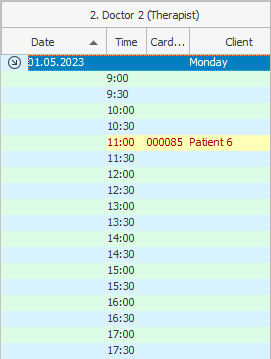
Når en pasient henvender seg til kassereren for å betale, er det nok å spørre om pasientens navn og hvilken lege han er registrert hos.
Hvis betalingen aksepteres av resepsjonisten som nettopp har signert pasienten selv, så er det enda enklere. Da trenger du ikke engang å spørre pasienten om noe annet.

Først bør det bemerkes at pasienten kom til klinikken. For å gjøre dette, dobbeltklikk på pasientens navn eller høyreklikk én gang og velg ' Rediger '-kommandoen.
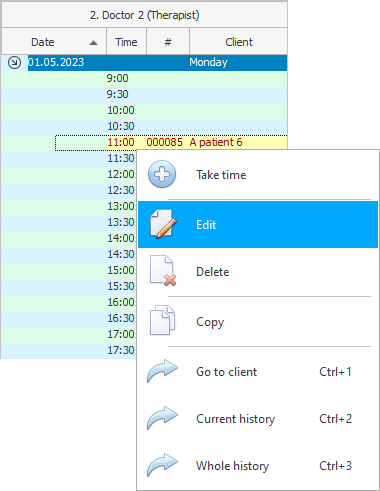
Merk av i boksen " Kom ". Og klikk på ' OK '-knappen.
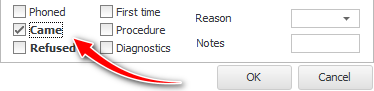
Etter det vil et hakemerke vises ved siden av klientens navn, som indikerer at pasienten har kommet til klinikken.
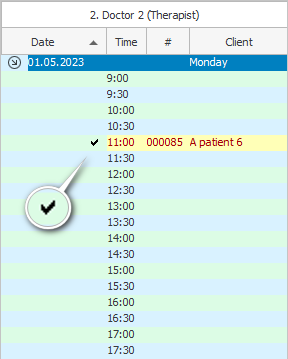

Kassereren høyreklikker deretter på pasientens navn og velger kommandoen ' Current History '.
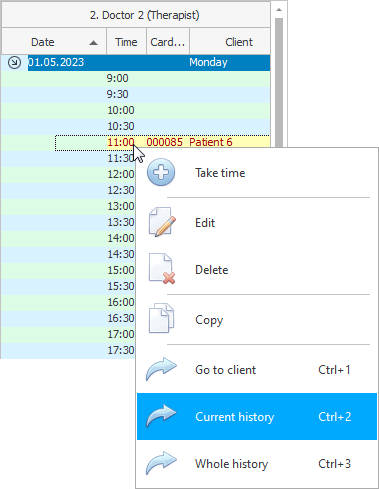
Denne handlingen har også ' Ctrl+2 ' hurtigtaster for å sikre maksimal hastighet.
Tjenestene som pasienten er registrert for vil vises. Det er for dem at betalingen vil bli tatt. Kostnaden for disse tjenestene beregnes i henhold til prislisten som er tildelt pasienten som har avtalt time.

Så lenge oppføringer har statusen ' Gjeld ', vises de i rødt. Og også hver status er tildelt et bilde.
![]() Hver bruker av programmet kan bruke visuelle bilder , som han selv vil velge fra en enorm samling bilder.
Hver bruker av programmet kan bruke visuelle bilder , som han selv vil velge fra en enorm samling bilder.

![]() Legearbeideren har mulighet til å selge varene under mottak av pasienten . Se hvordan det skyldige beløpet vil endre seg.
Legearbeideren har mulighet til å selge varene under mottak av pasienten . Se hvordan det skyldige beløpet vil endre seg.

Trykk nå F9 på tastaturet eller velg en handling fra toppen "Betale" .
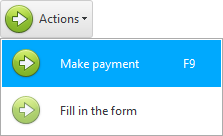
Et betalingsskjema vil vises, der du oftest ikke trenger å gjøre noe. Siden totalbeløpet allerede er beregnet og den mest brukte betalingsmåten er valgt. I vårt eksempel er dette " Kontantbetaling ".
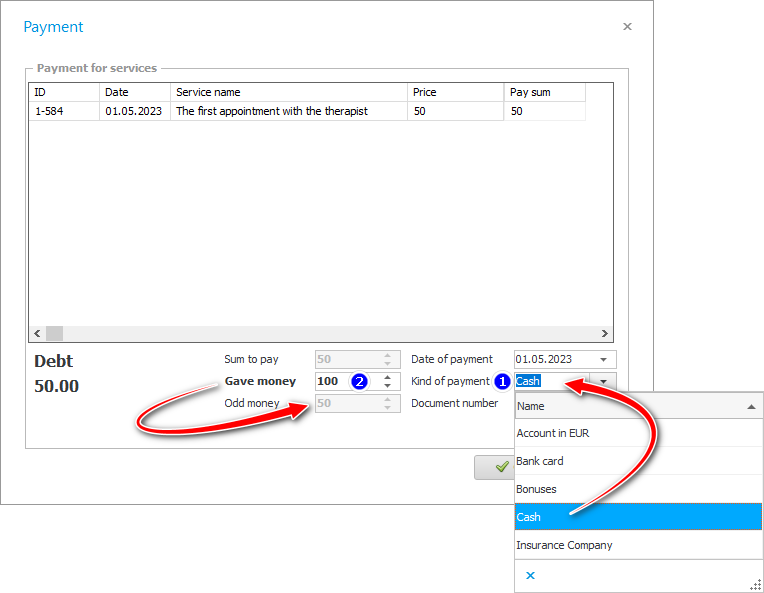
Hvis kunden betaler kontant, kan det hende at kassereren må gi vekslepenger. I dette tilfellet, etter å ha valgt betalingsmetode, legger kassereren også inn beløpet han mottok fra klienten. Da vil programmet automatisk beregne endringsmengden.
![]() Ved betaling med ekte penger kan det tildeles bonuser , som da også har mulighet til å betale.
Ved betaling med ekte penger kan det tildeles bonuser , som da også har mulighet til å betale.
Etter å ha klikket på ' OK '-knappen, blir tjenestene betalt. De endrer status og bakgrunnsfarge .


Av og til hender det at klienten ønsker å betale deler av beløpet på en måte, og den andre delen på en annen måte . Slike blandede betalinger støttes av programvaren vår. For å betale bare en del av kostnaden for tjenesten, endre verdien i kolonnen " Betalingsbeløp " ovenfor. I ' Pris '-feltet vil du angi totalbeløpet som må betales, og i ' Betalingsbeløp '-feltet vil du angi delen som kunden betaler med den første betalingsmåten.
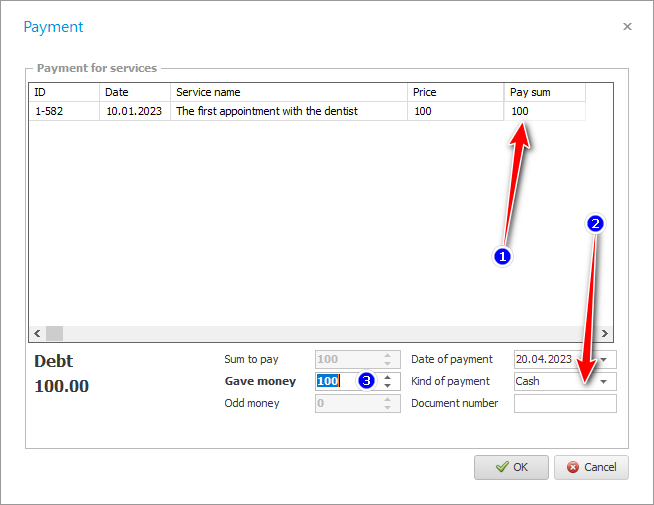
Da gjenstår det å åpne betalingsvinduet en gang til og velge en annen betalingsmetode for å betale ned den gjenværende gjelden.
For hver tjeneste vises den fullførte betalingen på fanen nedenfor "innbetaling" . Det er her du kan redigere dataene hvis du har gjort en feil i beløpet eller betalingsmåten.
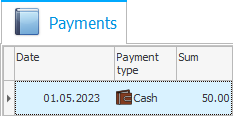

Velger du betaling på denne fanen, kan du skrive ut en kvittering for pasienten.
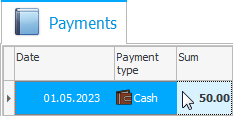
En kvittering er et dokument som bekrefter det faktum å akseptere penger fra en klient. For å generere en kvittering, velg den interne rapporten øverst "Kvittering" eller trykk på ' F8 '-tasten på tastaturet.

Denne kvitteringen kan skrives ut på en vanlig skriver. Og du kan også be utviklerne om å endre formatet for utskrift på et smalt kvitteringsskriverbånd.
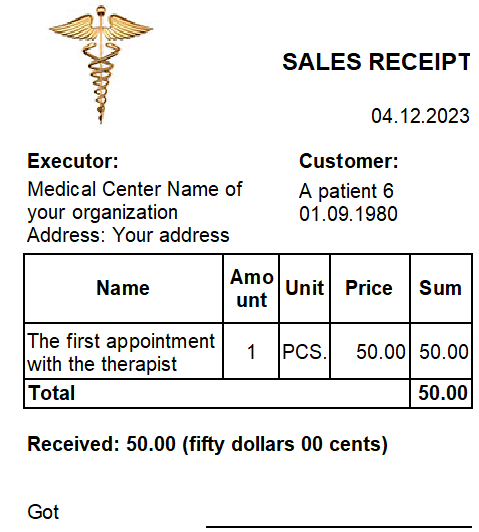
Hvis en medisinsk arbeider selger noen produkter under en pasients avtale , vil navnene på de betalte varene også vises på kvitteringen.

Når betalingen er utført og om nødvendig kvitteringen er skrevet ut, kan du gå tilbake til hovedvinduet med legenes arbeidsplan. For å gjøre dette, fra toppen i hovedmenyen "Program" velge et lag "Innspilling" . Eller du kan bare trykke på F12 -tasten.
Tidsplanen kan oppdateres manuelt med F5 -tasten, eller du kan aktivere automatisk oppdatering . Da vil du se at pasienten som har betalt for tjenestene deres har endret skriftfargen til standard svart farge.
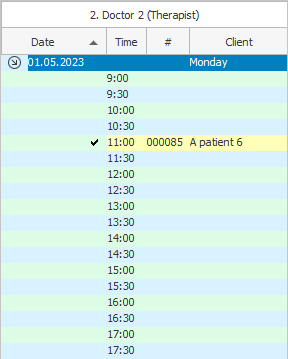
Nå kan du også ta imot betaling fra en annen pasient på samme måte.
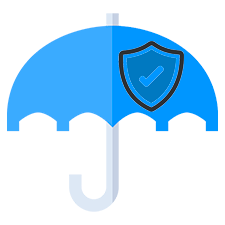
![]() Lær hvordan du betaler en pasient med helseforsikring?
Lær hvordan du betaler en pasient med helseforsikring?

![]() Se nå hvordan legen vil fylle ut en elektronisk sykehistorie .
Se nå hvordan legen vil fylle ut en elektronisk sykehistorie .

![]() Hvis du jobber med en bank som kan sende informasjon om en betaling utført av en klient, så er dette
Hvis du jobber med en bank som kan sende informasjon om en betaling utført av en klient, så er dette ![]() betaling vil automatisk vises i programmet .
betaling vil automatisk vises i programmet .

![]() Det er flere måter å forhindre tyveri blant ansatte på. Den enkleste måten er å bruke
Det er flere måter å forhindre tyveri blant ansatte på. Den enkleste måten er å bruke ![]()
![]() programrevisjon . Som lar deg kontrollere alle viktige brukerhandlinger.
programrevisjon . Som lar deg kontrollere alle viktige brukerhandlinger.
![]() Det finnes en enda mer moderne metode for å eliminere tyveri blant ansatte som jobber med penger. For eksempel kasserere. Folk som jobber i kassa er vanligvis under pistolen av et videokamera. Du kan bestille
Det finnes en enda mer moderne metode for å eliminere tyveri blant ansatte som jobber med penger. For eksempel kasserere. Folk som jobber i kassa er vanligvis under pistolen av et videokamera. Du kan bestille ![]() tilkobling av programmet med videokameraet .
tilkobling av programmet med videokameraet .
Se nedenfor for andre nyttige emner:
![]()
Universelt regnskapssystem
2010 - 2024